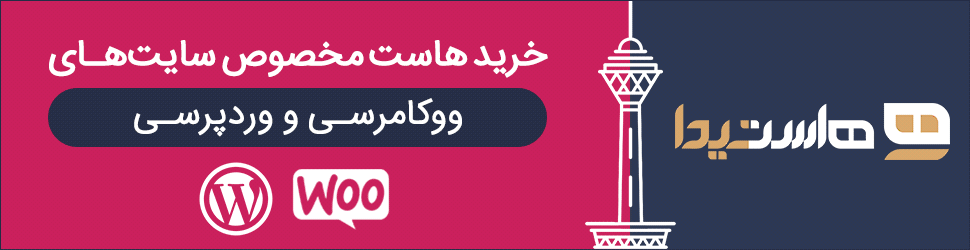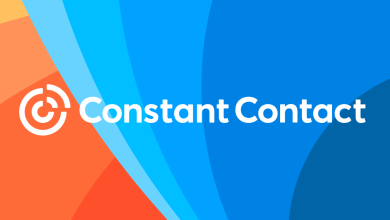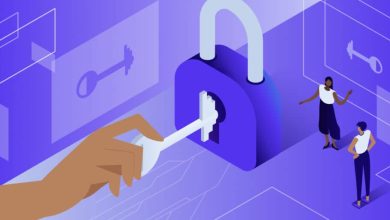چگونه از وب سایت وردپرسی بکآپ بگیریم؟
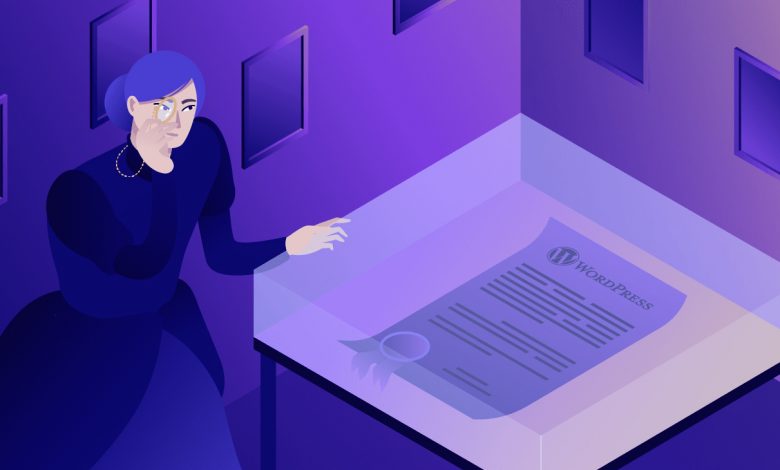
در عصر تکنولوژی، ارزشمندترین داراییهای شما الکترونیکی هستند. یکی از این داراییهای ارزشمند وبسایت شماست. به همین خاطر شما باید به خوبی از این سرمایه و اعتبار ارزشمند، محافظت کنید. یکی از مهمترین راههای محافظت و افزایش امنیت سایت، تهیه پشتیبان یا بکاپ کامل از سایت وردپرسی شما است. با این کار اگر به هر دلیلی مانند از بین رفتن هارد سرور سایت، ویروسی شدن سایت، اشتباهات سهوی و … اطلاعات سایت ما از بین برود، دیگر جای نگرانی وجود ندارد و به راحتی میتوان کلیه اطلاعات را بازگردانی کرد.
در این نوشتار روشهای اصلی بک آپ گیری و بازگردانی اطلاعات سایت وردپرسی را به شما میآموزیم.
بکاپ گیری از وردپرس با cPanel
سی پنل قابلیتی بسیار کاربردی به نام Backup Wizard دارد که به وسیله آن میتوانید به صورت مرحله به مرحله از وب سایت خود بک آپ بگیرید. برای استفاده از آن کافی است وارد داشبورد سی پنل خود شوید و در منوی Files، روی گزینه Backup Wizard کلیک کنید.

Backup Wizard برای افراد تازه وارد طراحی شده است و استفاده از آن بسیار راحت است. کافی است مراحل زیر را انجام دهید:
ابتدا روی گزینه Backup کلیک کنید.

در مرحله بعد باید مشخص کنید که میخواهید بک آپ کامل بگیرید یا تنها برای قسمتی از فایل ها به بک آپ نیاز دارید.
نکته مهم این است که در این روش امکان بازیابی “بک آپ کامل” از طریق سی پنل وجود ندارد و این بک آپ فقط از طریق Backup Wizard قابل بازیابی است. در ضمن اگر مایل به بکآپ گیری از قسمت خاصی هستید، می توانید روی یکی از سه گزینه Home Directory, MySQL Databases و یا Email Forwards & filters کلیک کنید.

حالا بر روی دکمه Generate Backup کلیک کنید.

- در بخش مربوط به Backup Destination بدون هیچ تغییری بر روی Home Directory قرار دهید تا نسخه پشتیبان بر روی هاست وردپرس ایجاد شود.
- در بخش Email Address هم یک ایمیل وارد کنید و اطلاعات بک آپ گرفته شده به ایمیل مدنظر شما ارسال خواهد شد.
- در بخش Backups Available for Download هم لینک دانلود بک آپ قرار داده می شود که می توانید بک آپ را از همین بخش دانلود کرده و در سیستم خود ذخیره کنید.
با کلیک بر روی دکمه Generate Backup کار بک آپ گیری سایت شما به اتمام می رسد و پیغامی را مشاهده خواهید کرد مبنی بر اینکه “پشتیبان گیری در حال انجام است…”

بعد از چند دقیقه انتظار فایل زیپ شده فول بک آپ را در بخش روت هاست مشاهده خواهید کرد.
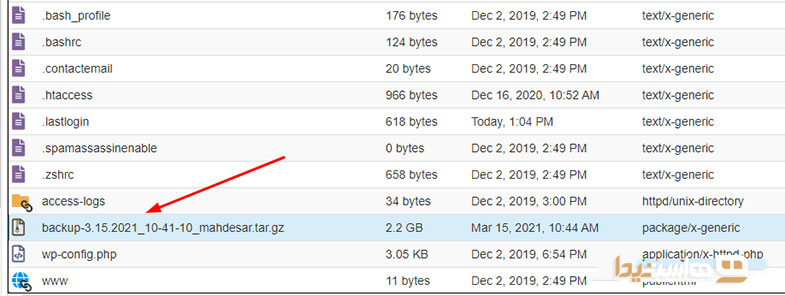
بکاپ گیری از وردپرس با پلاگین UpdraftPlus
برای این که بتوانید این پلاگین را نصب کنید کافی است ابتدا به به قسمت افزونه های وردپرس وارد شوید. حال روی افزودن افزونه کلیک کنید. اگر توجه کنید در این صفحه در در سمت چپ بالای صفحه یک ابزار جستجو را مشاهده می کنید. در این ابزار جستجو کافی است UpdraftPlus را سرچ کنید. حال روی این پلاگین کلیک کرده و نصب را انجام دهید. بعد از نصب افزونه آن را فعال کنید.
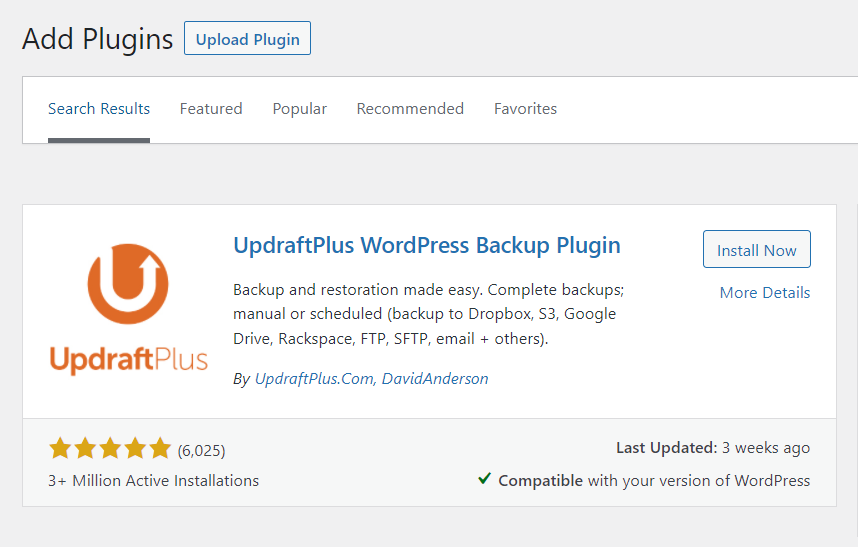
در پنل مدیریت سمت چپ، ابتدا بر روی “Setting” کلیک کرده و سپس گزینه “UpdraftPlus Backups” را انتخاب نمایید. با این کار، وارد صفحه تنظیمات اصلی پلاگین میشوید.

بیشتر بخوانید:
تنظیمات افزونه UpdraftPlus
برای این که بتوانید از پلاگین مورد نظر استفاده کنید کافی است به تنظیمات وردپرس بروید و سپس روی UpdraftPlus Backups کلیک کنید. در این صفحه شما میتوانید بکاپ های قدیمی و یا بکاپ جدید را مشاهده کنید. شما می توانید با کلیک روی گزینه Backup Now در همان لحظه از سایت خود بکاپ گیری کنید.
برای بکاپ گیری خودکار میتوانید به قسمت تنظیمات وارد شوید و سپس گزینه File Backup Schedule را از حالت Manual خارج کرده و روی حالت دیگری قرار دهید. این امر سبب می شود پلاگین مطابق با زمان بندی درخواست شده توسط شما عملیات بک آپ گیری از وردپرس را به صورت خودکار انجام دهد. البته لازم است یادآوری کنیم بعد از انجام تغییرات حتما تغییرات خود را ذخیره کنید.
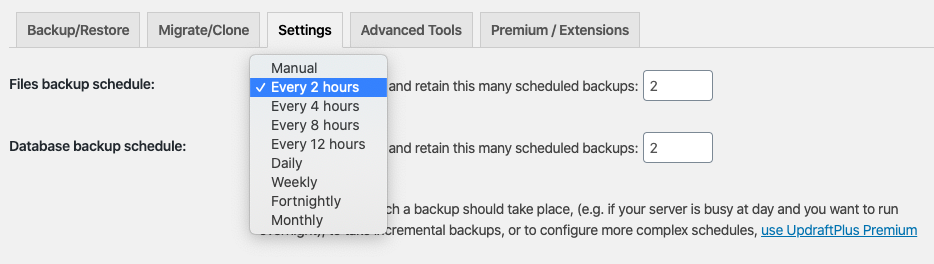
حال نوبت آن است که در همان بخش تنظیمات انتخاب کنید که اطلاعات بکاپ گیری شده در کجا ذخیره شوند. شما می توانید روی آیکون مورد نظر کلیک کنید. حال یک لینک به شما نمایش داده می شود. در این لینک شما باید مراحل احراز هویت را انجام دهید. در پایان شما باید روی دکمه ی Complete Setup کلیک کنید تا تنظیمات فضای ابری به پایان برسد.
بازگردانی بک آپ وردپرس با UpdraftPlus
کافی است به قسمت Existing Backups بروید. در این قسمت میتوانید کلیه بکاپ هایی که از ابتدا تا به حال از سایت شما گرفته شده است را مشاهده کنید. برای بازگردانی روی بکاپ مورد نظر کلیک کرده و دکمه Restore را فشار دهید. حال در باکس باز شده می توانید انتخاب کنید کدام بخش ها بازگردانی شوند. همچنین می توانید انتخاب کنید تمامی بخش ها یعنی قالب ها، افزونه ها و … به صورت کامل بازگردانی شوند.
بیشتر بخوانید:
چگونه پیشوند جداول وردپرس را بدون آسیب رساندن به سایت تغییر دهیم؟
سخن پایانی
اینترنت فضایی پر از اتفاقات پیش بینی نشده است و هر آن امکان دارد سایت شما دچار نقص و ایراد شود بنابراین حداقل ماهی ۱ بار بک آپ را انجام داده و حتما در سیستم خود ذخیره کنید و چند بک آپ آخر را همیشه نگهداری کنید و پس از آن فایل های بک آپ را در هاست خود حذف کنید چون باعث افزایش حجم هاست می شود.
اگر در سایت وردپرسی خود دچار مشکل شده اید و یا نیاز به پشتیبانی سایت خود دارید و قصد دارید تا از بروز مشکلات فنی و امنیتی سایت خود پیشگیری کنید می توانید از خدمات پشتیبانی سایت هاستیدا استفاده کنید. تیم ما متشکل از متخصصین با تجربه در این زمینه با مانیتورینگ روزانه، از سایت شما به صورت دائم و مادام العمر پشتیبانی و محافظت خواهند کرد.